FX を始めるなら拡張モニタ表示
グラフィクドライバの更新-その3
HDMI モニタ表示がうまくできない時の対処方法について、前項
グラフィクドライバの更新-その2
のなかで説明してきました。
でも、ドライバの更新中エラ-が発生する等問題点がありました。
引き続き Intel グラフィクドライバを積極的に更新する方法について説明します。
Intel ドライバの更新詳細2
Intel のドライバに更新がないかチェックするソフトを導入して
OS アップデ-ト時に不具合が起きないようにする方法を説明します。
インテル・ドライバー・アップデート・ユーティリティーサイト
に行くとアップデート・ユーティリティーの導入方法についての日本語のサイトがあります。
以前は、ここからインテル・ドライバー・アップデート・ユーティリティーをダウンロ-ドできたのですが今はそれができません。
困ったものです。
実は、英語のサイトに行くとユーティリティーをダウンロ-ドすることができます。
インテル・ドライバー・アップデート・ユーティリティーサイト(英語)
Download now をクリックするとユーティリティー・ソフトを入手することができます。
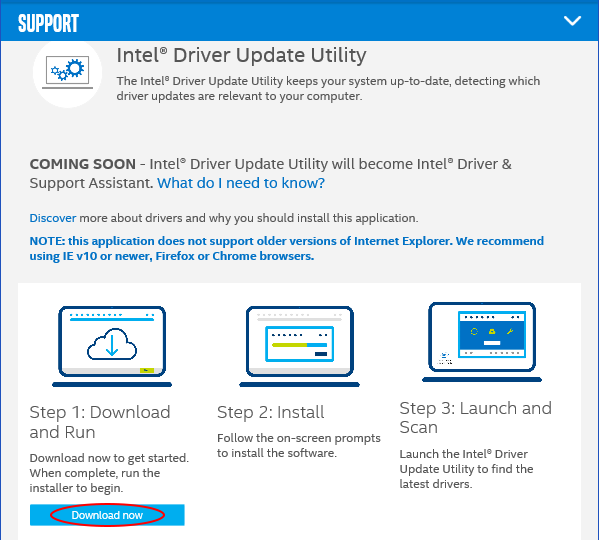
ファイルを実行すると旧のドライバのアンインスト-ルから始まります。
指示に従ってインスト-ルしてください。
途中、インスト-ルするドライバの種類を聞かれますが、グラフィックス・ドライバーのインスト-ルは必須ですので、必ずインスト-ルしてください。
わからないときはすべてのドライバーをインスト-ルしてください。
このユーティリティー・ファイルには、エラの発生はないようです。
でも、HDMI モニタを検出しないときがあるようです。
こんな時は、HDMI コネクタからケ-ブルを抜いた状態で起動し、立ち上がった後、ケ-ブルを接続しモニタを検出してみてください。
なお一度モニタ検出すれば、次回からは PC 起動より先にモニタ電源をオンしておけば、ケ-ブル接続のままモニタ検出するようになります。
グラフィクドライバの更新-その4 に続く
グラフィクドライバの更新-その2 に戻る